安装Node.js

一直选择next即可,在下图时可以选择红框圈住的,就不需要自己修改环境变量了

安装后打开dos窗口,查看是否安装成功
如果不许,重启即可

创建配置仓库
去gitee中创建一个仓库

应该是开源的,我们可以创建好后更改

变成开源


点击设置
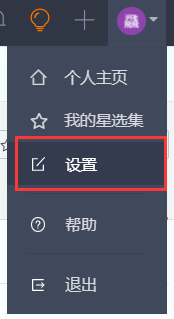
生成私钥,请务必保管好,后面需要使用到

安装配置PicGo
选择自己适合的版本,红框圈住的是window版本

安装好后。下载一个插件

打开图床设置,找到gitee

rope就是创建的那个仓库的地址,我这里使用的是之前的,所以仓库名和刚刚创建的不一样

branch是分支,就写master就好
token就是刚刚生成的密钥
配置Typora
格式–图像–全局图像设置

这时将图片放置到Typora,右击上传即可























 636
636











 被折叠的 条评论
为什么被折叠?
被折叠的 条评论
为什么被折叠?








